Installieren einer Speichererweiterung
Ihr iMac besitzt vier Speichersteckplätze. In zwei Steckplätzen befinden sich
Speichermodule mit mindestens 2 GB. In den freien Steckplätzen können Sie weitere
Speichermodule installieren oder die vorhandenen Module durch 2 GB oder 4 GB-
Speichermodule ersetzen und den Arbeitsspeicher so auf bis zu 16 GB erweitern.
Apple-Speichererweiterungen erhalten Sie bei einem autorisierten Apple-Händler, in
einem Apple Store oder im Apple Online Store unter www.apple.com/de/store.
ACHTUNG:
Schalten Sie Ihren iMac stets aus und ziehen Sie das Netzkabel heraus,
bevor Sie den Arbeitsspeicher erweitern. Versuchen Sie nicht, eine Speichererweiterung
zu installieren, solange Ihr iMac noch am Stromnetz angeschlossen ist.
Speicher installieren
1
Schalten Sie Ihren iMac durch Auswahl von „Apple“ () > „Ausschalten“ aus.
2
Trennen Sie alle Kabel einschließlich des Netzkabels von Ihrem iMac.
3
Legen Sie ein weiches, sauberes Tuch auf Ihre Arbeitsfläche. Fassen Sie Ihren iMac an
den Seiten und legen Sie ihn dann vorsichtig mit der Bildschirmseite nach unten ab.
Die Rück- und Unterseite des Computers weisen dann zu Ihnen.

40
Kapitel 3
Erweitern des Arbeitsspeichers
4
Heben Sie den Aufstellfuß an und lösen Sie mithilfe eines Kreuzschlitzschraubendrehers
(Größe 2) die drei Schrauben der Speicherabdeckung. Drehen Sie die Schrauben
entgegen dem Uhrzeigersinn.
Kreuzschlitz-
schraubendreher
Heben Sie den
Aufstellfuß an.
Speicher-
abdeckung
®
5
Entfernen Sie die Speicherabdeckung und legen Sie sie beiseite.

41
Kapitel 3
Erweitern des Arbeitsspeichers
6
Ziehen Sie die Laschen aus dem Speicherfach heraus.
7
Wenn Sie Speichermodule austauschen wollen, ziehen Sie an den Laschen, um die
installierten Module auszuwerfen. Nehmen Sie die Speichermodule heraus, die
ausgetauscht werden sollen.
®
Ziehen Sie die
Laschen heraus.
Ziehen Sie hier.
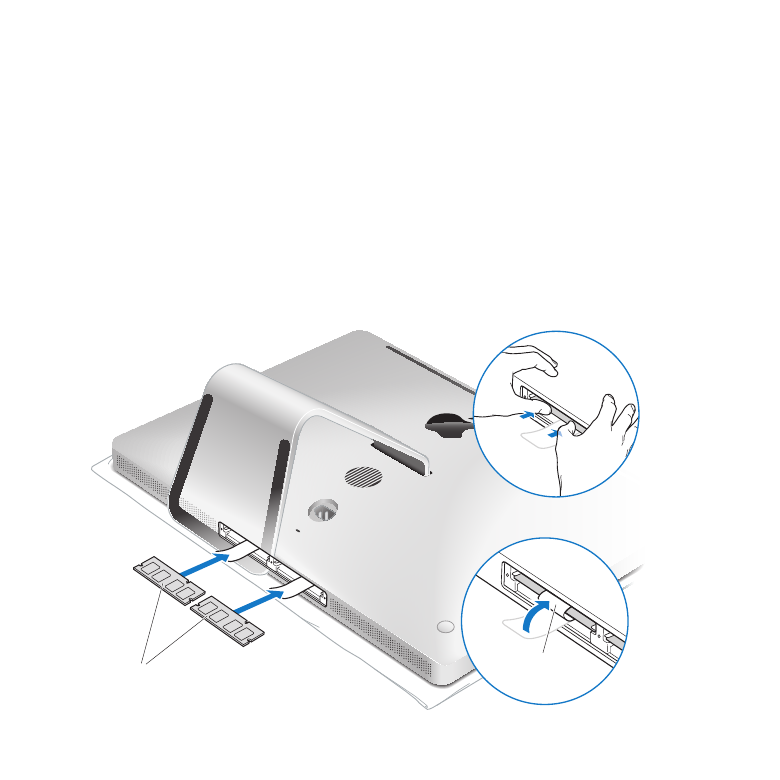
42
Kapitel 3
Erweitern des Arbeitsspeichers
8
Setzen Sie die neuen Speichermodule so in die Steckplätze ein, dass die Kerben nach
rechts weisen (vgl. Abbildung).
Â
Wenn Sie weitere Speichermodule installieren wollen, setzen Sie diese in die freien
Steckplätze ein.
Â
Wenn Sie ein installiertes Modul austauschen, setzen Sie das neue Modul in den
Steckplätzen ein, die am weitesten vom Bildschirm entfernt sind.
9
Drücken Sie jedes Speichermodul vorsichtig und mit gleichmäßigem Druck in den
Steckplatz, bis das Modul einrastet. Das Modul rastet hörbar ein, wenn es korrekt
eingesetzt ist.
10
Schieben Sie die Laschen zurück in das Speicherfach.
®
Speichermodule
Schieben Sie die
Lasche zurück.
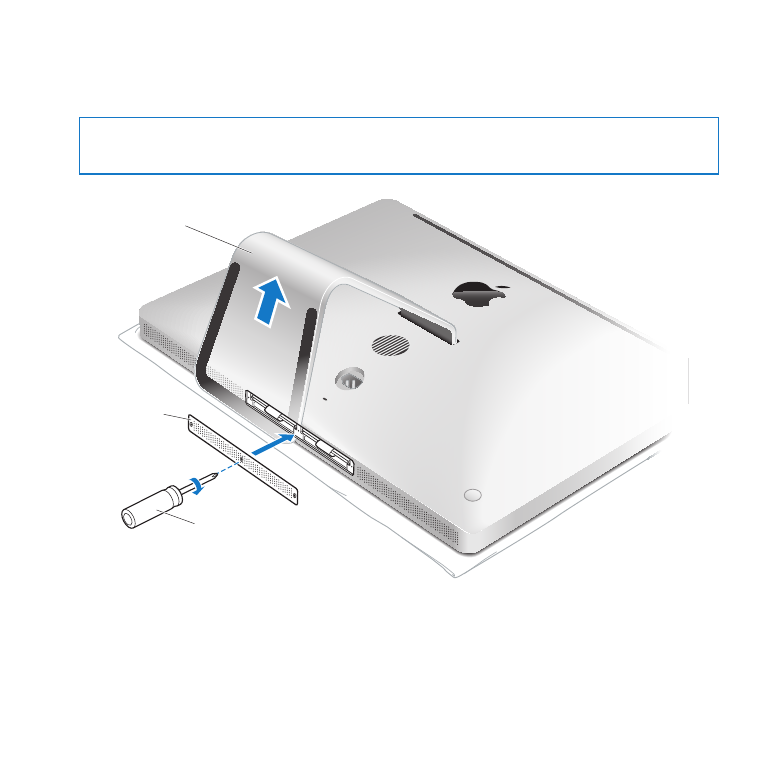
43
Kapitel 3
Erweitern des Arbeitsspeichers
11
Setzen Sie die Speicherabdeckung wieder ein. Ziehen Sie die drei Schrauben mithilfe
eines Kreuzschlitzschraubendrehers (Größe 2) fest.
ACHTUNG:
Denken Sie daran, die Speicherabdeckung nach einer Speichererweiterung
wieder einzusetzen. Ohne die Speicherabdeckung funktioniert Ihr iMac nicht einwandfrei.
Kreuzschlitz-
schraubendreher
Heben Sie den
Aufstellfuß an.
Speicher-
abdeckung
®
12
Fassen Sie den iMac an den Seiten und stellen Sie ihn wieder in eine aufrechte Position.
Schließen Sie danach alle Kabel und das Netzkabel an.
13
Drücken Sie den Ein-/Ausschalter (®) an der Rückseite Ihres iMac, um ihn einzuschalten.
44
Kapitel 3
Erweitern des Arbeitsspeichers